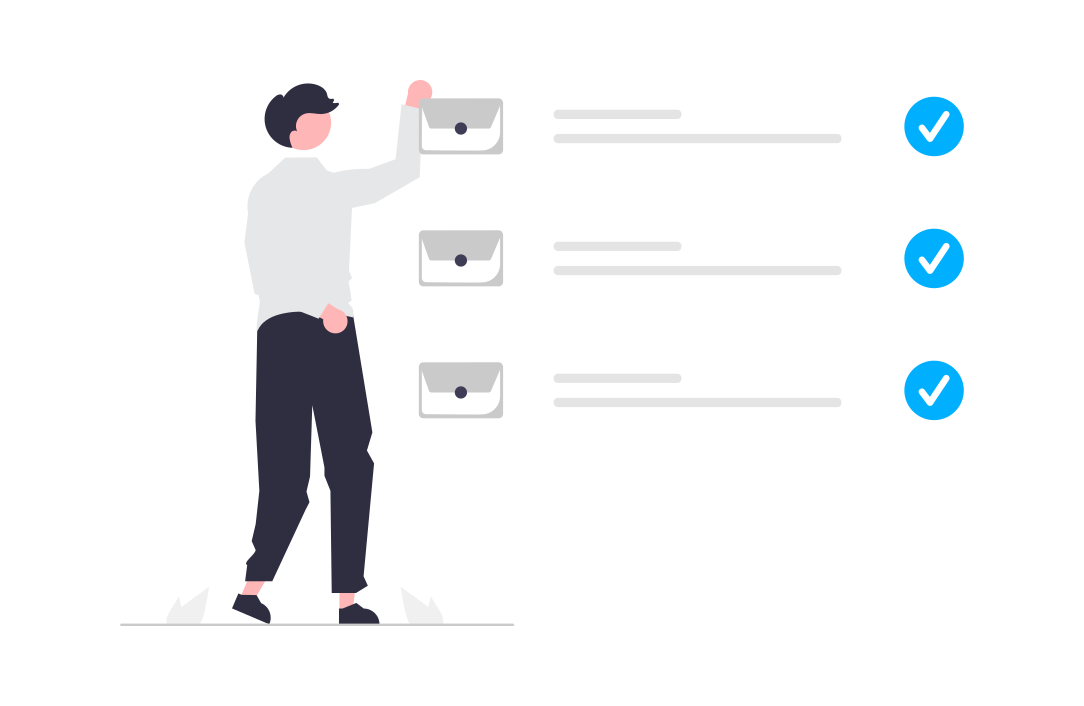Outlookにおいて、同じメールアドレスのアカウントが2つ以上登録してある場合に、それらの受信トレイや送信済みアイテムのデータを1つに統合する方法を紹介します。
簡単に言うと、一方のアカウントのデータをもう一方のアカウントへコピー(エクスポート)したあと、不要な方のアカウントを削除する、という流れです。
以下では便宜上、削除する方を旧アカウント、残す方を新アカウントと呼ぶことにします。
新旧アカウントのデータ統合手順
▼「ファイル」タブをクリック
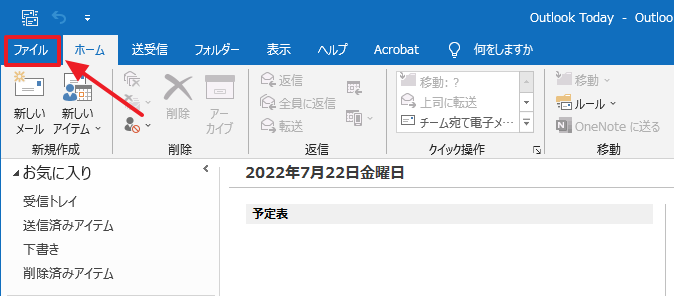
▼①「開く / エクスポート」→ ②「インポート / エクスポート」をクリック
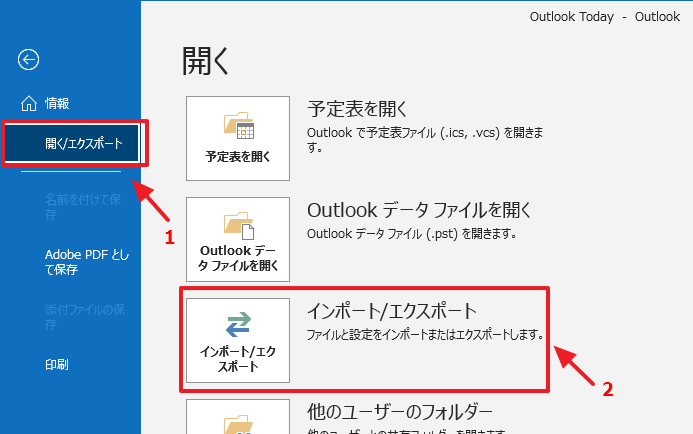
▼「インポート / エクスポートウィザード」の「ファイルにエクスポート」を選択 → 「次へ」
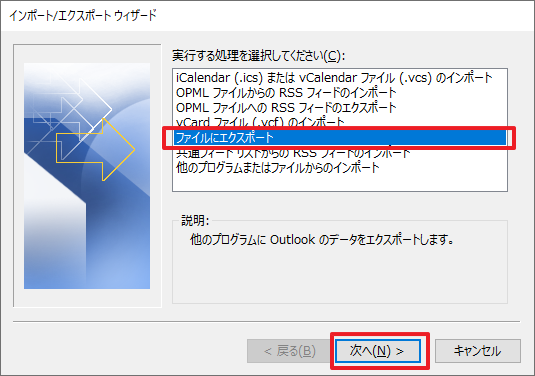
▼Outlookデータファイル(.pst)を選択し、「次へ」
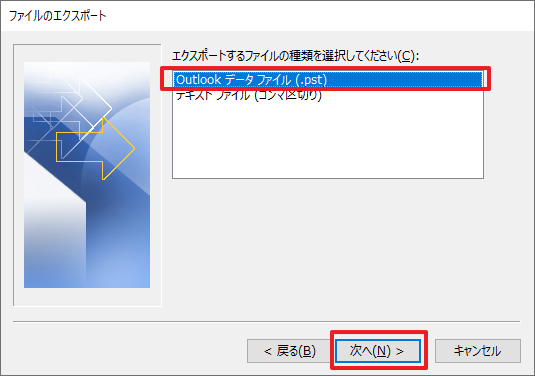
▼「エクスポートするフォルダー」の一覧から、旧アカウントを選択し、
「サブフォルダーを含む」にチェックがあることを確認して「次へ」をクリック
(チェックが無い場合はチェックを付ける)
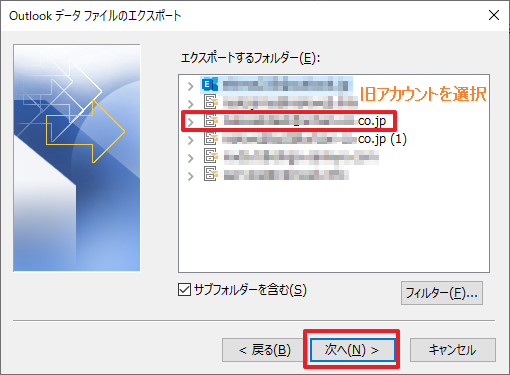
▼「参照」をクリック
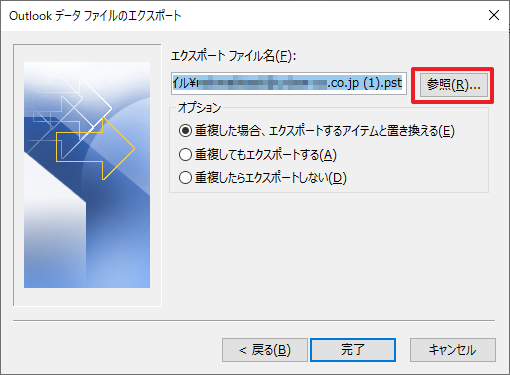
▼「Outlookデータファイルを開く」ウインドウでエクスポート先の新アカウントを選択して「OK」を押す
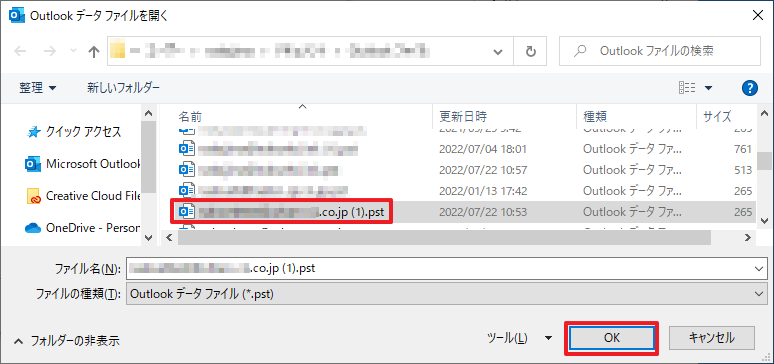
▼「完了」を押すとエクスポートが実行される
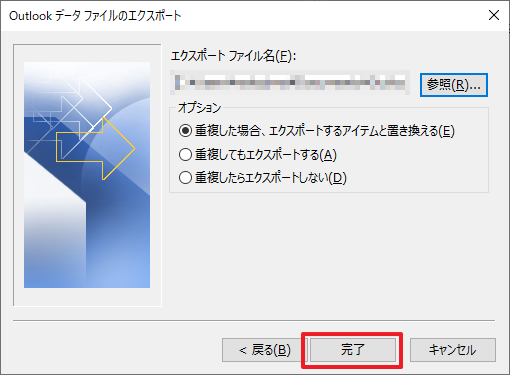
新アカウントの方に受信トレイや送信済みアイテムがコピーされていることを確認し、問題なければ旧アカウントを削除します。
以上